
Ha van a Samsung M2020 vezeték nélküli monokróm nyomtató az irodában, de nem működik a várt módon, előfordulhat, hogy frissítenie kell a Samsung M2020 illesztőprogramjait.
Ez a bejegyzés elvezeti Önt a megfelelő illesztőprogram letöltéséhez az eszközéhez.
Miért van szüksége Samsung M2020 illesztőprogramokra?
Az illesztőprogramok olyan szoftverkomponensek, amelyek az eszközöket és az operációs rendszert beszélik egymással. A rendszer és az eszköz is frissül, hogy utolérjék a változó világot, így az illesztőprogramok is. Ha az operációs rendszer megváltoztatja az eszközökhöz való beszédmódot, és az illesztőprogramok nem frissültek, az eszközök nem tudnak megfelelő parancsokat fogadni, és problémákat okoznak.
Éppen ezért, ha problémákba ütközik, le kell töltenie a kapcsolódó illesztőprogramot a megoldáshoz.
Hogyan lehet letölteni a Samsung M2020 illesztőprogramot?
Kétféleképpen töltheti le a Samsung M2020 illesztőprogramokat:
1. lehetőség – manuálisan – Az illesztőprogramok ilyen módon történő frissítéséhez számítógépes ismeretekre és türelemre lesz szüksége, mert pontosan meg kell találnia a megfelelő illesztőprogramot az interneten, le kell töltenie és lépésről lépésre telepítenie kell.
VAGY
2. lehetőség – Automatikusan és (Ajánlott) – Ez a leggyorsabb és legegyszerűbb lehetőség. Mindez mindössze néhány egérkattintással elvégezhető – még akkor is egyszerű, ha kezdő számítógépes vagy.
1. lehetőség – Töltse le és telepítse manuálisan az illesztőprogramot
A gyártók folyamatosan frissítik az illesztőprogramokat. Mivel a HP befejezi a Samsung nyomtató üzletágának megvásárlását, el kell mennie a HP nyomtatótámogató webhely Samsung M2020 illesztőprogram kereséséhez. Ezután keresse meg az Ön Windows-verziójának megfelelő illesztőprogramokat (például Windows 32 bites), és töltse le manuálisan az illesztőprogramot.
Miután letöltötte a megfelelő illesztőprogramokat a rendszerhez, kattintson duplán a letöltött fájlra, és kövesse a képernyőn megjelenő utasításokat az illesztőprogram telepítéséhez.
2. lehetőség – Az illesztőprogram automatikus frissítése
Ha nincs ideje, türelme vagy számítógépes ismeretei az illesztőprogramok kézi frissítéséhez, ezt automatikusan megteheti a Driver Easy segítségével.
Driver Easy automatikusan felismeri a rendszert, és megkeresi a megfelelő illesztőprogramokat. Nem kell pontosan tudnia, milyen rendszer fut a számítógépén, nem kell megkockáztatnia, hogy rossz illesztőprogramot tölt le és telepít, és nem kell attól tartania, hogy hibát követ el a telepítés során.
Az illesztőprogramokat automatikusan frissítheti a Driver Easy INGYENES vagy Pro verziójával. De a Pro verzióval mindössze 2 kattintás szükséges (és teljes támogatást és 30 napos pénz-visszafizetési garanciát kap):
1) Letöltés és telepítse a Driver Easy programot.
2) Futtassa a Driver Easy programot, és kattintson a gombra Szkenneld most gomb. A Driver Easy ezután átvizsgálja a számítógépet, és észleli a problémás illesztőprogramokat.
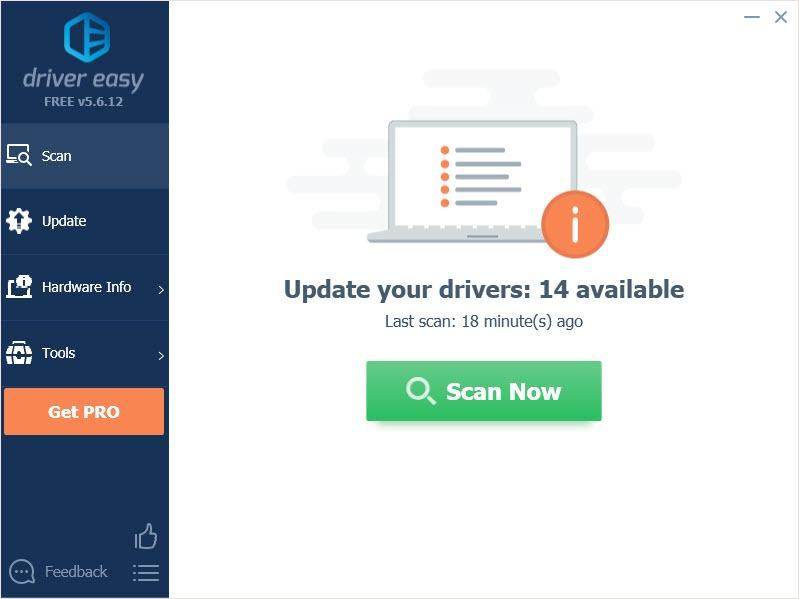
3) Kattintson a Frissítés gombot az illesztőprogram mellett, hogy automatikusan letöltse az illesztőprogram megfelelő verzióját, majd manuálisan telepítheti (ezt megteheti az INGYENES verzióval).
Vagy kattintson Mindent frissíteni hogy automatikusan letöltse és telepítse az összes hiányzó vagy elavult illesztőprogram megfelelő verzióját a rendszeren. (Ehhez a Pro verzióra van szükség, amely teljes támogatással és 30 napos pénz-visszafizetési garanciával érkezik. Ha az Összes frissítése lehetőségre kattint, a rendszer felkéri a frissítésre.)
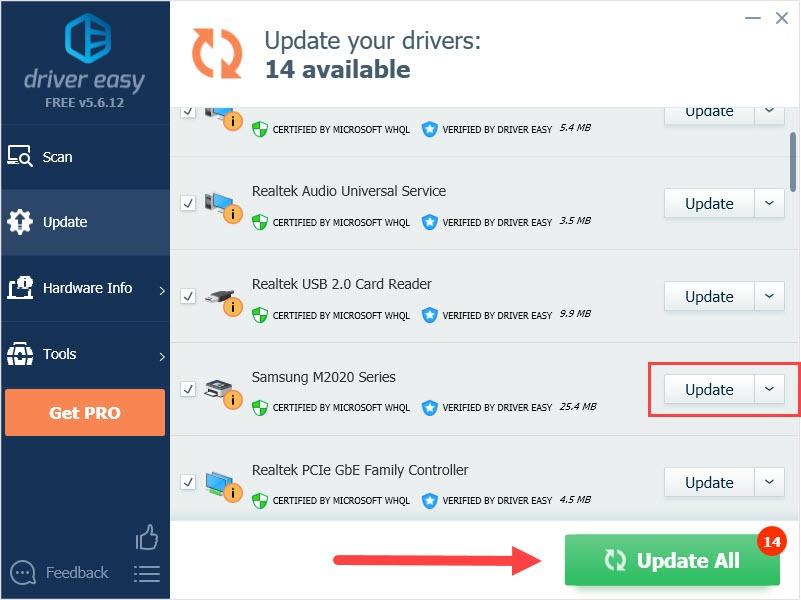 Ha problémákat tapasztal a Driver Easy használata közben, kérjük, küldjön egy e-mailt a support@letmeknow.ch címre.
Ha problémákat tapasztal a Driver Easy használata közben, kérjük, küldjön egy e-mailt a support@letmeknow.ch címre. Reméljük, hogy ez a cikk megfelel az Ön igényeinek. Ha bármilyen kérdése van, kérjük, írja meg megjegyzéseit alább, mi megpróbálunk segíteni.






